Cognos图表报表制作参考手册
CH-COGNOS-报表图标设置方法

Cognos报表图标设置方法
注:本文以IIS为例。
一、Web服务器设置WebDAV
如上图,在IIS中,打开“Web服务扩展”,启动WebDA V;
二、图形文件存放于web服务器
如上图,在\c8_Server\webcontent\samples\images下放置green.png、red.png图形文件;目前,Cognos8支持的图形文件格式有png/gif/jpg等。
三、如何在Cognos报表中引用图片
A、设置背景图片
如上图,我们要给交叉表设置背景图片,可以打开“背景图像”属性,设置图片的url即可。
建议:根据经验,最好直接填写图像url,不要通过浏览按钮来选择。
B、设置条件样式图片
第一步:如下图,选者对应条件样式;
第二步:如下图,设置1处阀值,然后再2处编制样式,在样式对话框中,如3所示,在高级选项中定义背景图像;
3 1
2
第三步:如下图,制定对应的图像URL并设定相关属性。
Cognos制作报表--基本范例
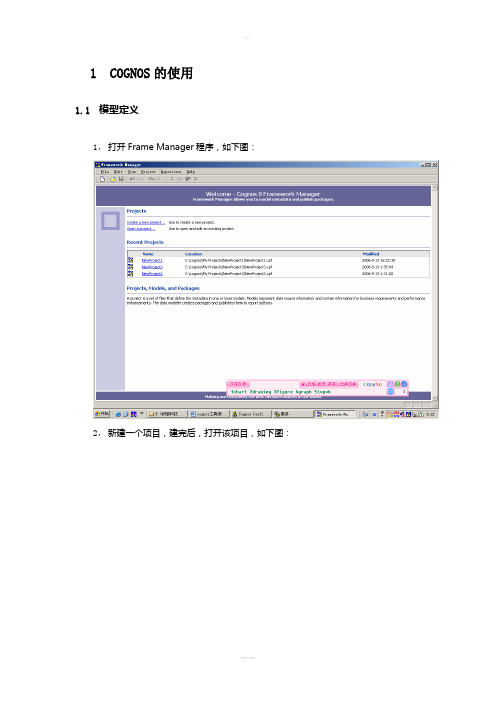
1COGNOS的使用1.1模型定义1,打开Frame Manager程序,如下图:2,新建一个项目,建完后,打开该项目,如下图:3,在界面左边中选择“Packages”,然后单击右键新建一个包。
按照提示一步步做,其中有一步是从数据库的表选所要用到的表,打勾为选用。
4,点击”Diagram”显示表,但表之间还没有建立联接关系,通过建立各表关系后如下图5,然后将该包发布,点击右键该包选择“Publish Package”将其发布。
1.2模型的物理和逻辑定义1,模型定义的规范:将模型分为2个部分,分别为物理层和逻辑层,物理层为从数据源引入表的物理定义和连接关系,逻辑层为业务视角下的逻辑定义。
2,物理层的建立:根据数据分析,设计模型中需创建的物理表,以便尽可能的提高查询语句的运行效率(比较理想的结构是星形结构,一个中间表和多个物理维表)。
在根名字空间(和数据源同名)下,建立一个名为物理层的目录,在物理层文件夹下执行Run Metedate Wizard将数据源中相关的物理表引入这个目录,然后将这些表建立连接关系,建议不要有Orphan表。
如下图:3,逻辑层的定义:在根名字空间下,建立一个名为逻辑层的目录,在逻辑层文件夹下生成Query Subject,Query Subject的字段都是根据业务逻辑从物理层从引入,建议字段名都为中文。
逻辑层中的表为事实表和维表的结构,在事实表中包含维度的编码值和指标的值,维表中包括每个维度上编码值和其名称的对应关系。
也可以根据需要建立Regular Dimension(3.4说明),在逻辑层中不要建立逻辑表之间的关系。
如下图:4,物理层和逻辑层的建立是灵活的,上面说的只是简单的结构,可以根据需要建立多层次的名字空间,不同的名字空间定义不同的物理层和逻辑层。
1.3模型设计的一些技术要点1,首先要了解数据库表的定义和业务需求,以便将报表设计所关联的物理表引入到物理层中。
2,在物理层建立关系要清楚了解表中KEY值的定义和维表与中间表之间的关系,关系中的对应(1对多、多对多)要设置清楚,可以通过察看Determinants来决定,最好咨询数据库设计人员。
COGNOS报表维护手册(打印)

目录第一章编写目的 (2)第二章资产负债管理报表简介 (2)第三章报表目录结构 (2)3.1实际目录 (2)3.2虚拟目录 (3)第四章报表制作流程 (3)4.1编写程序 (3)4.2在I MPROMPTU中连接数据库 (3)4.3制作数据模型生成数据立法体 (14)4.4设置报表发表目录 (29)4.5在P OWER P LAY中制作报表 (33)4.6报表发布 (38)第五章报表用户及权限设置 (39)5.1添加用户 (39)5.2设置角色 (44)5.3建立用户和角色之间的关系 (44)5.4用户及角色的备份与恢复 (45)5.5为报表设置权限 (49)第六章登陆COGNOS查询报表流程 (51)6.1登陆C OGNOS修改报表设置 (51)6.2功能键说明 (59)第七章报表批处理维护 (62)7.1报表批处理简介 (62)7.2报表批处理维护 (62)第一章编写目的本文阐述了资产负债管理报表的维护方法,以及用Cognos制作报表的流程和如何在WEB上查看、修改报表。
第二章资产负债管理报表简介资产负债管理系统中的一部分报表是通过Cognos的报表查询分析系统发布的。
现有日常统计分析工作较多使用EXCEL报表系统,只能通过手工从业务系统中收集数据,进行一些简单、运算量小的静态汇总与分析。
与EXCEL相比,Cognos属于侧重数据分析的商业智能管理系统,能够直接从数据库获取原始数据,根据事先设定的表单自动完成报表编制工作。
另外该系统还有强大的报表编辑、校验、查询和图形功能,能轻松实现数据分拆、检查和直观多维度实时查询。
在Cognos系统中,用户通过IE浏览报表和报表图形。
系统同时允许用户调整报表图形,从多角度观察和分析报表。
Cognos系统组件之间的关系:第三章报表目录结构报表的目录结构分为两种:一个是实际目录,另一个是虚拟目录。
实际目录是指报表文件在计算机中的存储位置(文件存储路径),虚拟目录是指在Cognos中报表的发布路径(制作方法在第四章四节中详细说明)。
Cognos报表制作实例

1.打开impromptu administrator.2.选择菜单Catalo->open打开数据库连接文件.文件路径为:E:\CSMS-RS-Cognos-Cubes。
选择RSTT.cat。
3.输入数据库连接user/password.4.选择菜单Catalo->table.导入所需的表单。
5.选择菜单File->new.新建Simple List.6.将Catalog Data中选择所需表的字段加入到Query data中。
7.保存IMR文件到指定路径,文件路径为:E:\CSMS-RS-Cognos-Cubes8.另存为IQD文件。
文件路径与IMR文件相同。
9.打开PowerPlay Transfomer.10.选择菜单File->new.新建Model.新建Model name,next11.输入Data source name。
Data source type:Impromptu Query Definition.Next.12.选择IQD文件。
Next.13.选择Finish.输入user/password.14.选择log on打开编辑界面。
打开New Data source窗口。
输入Source table name,选择IQD文件,导入Source data table。
修改Source table 字段。
选择菜单View ->data source viewer.打开SQL 窗口。
Modify,修改Source table SQL.选择OKtable 修改完毕。
入Dimension Map中。
对应时间类型的Dimention,要打开Dimention属性,修改Dimention type:time.可按照需求修改Dimention name等其它属性。
修改Dimention下的各Level的属性,如level Name,Label,Order By等属性。
Cognos制作报表--基本范例5
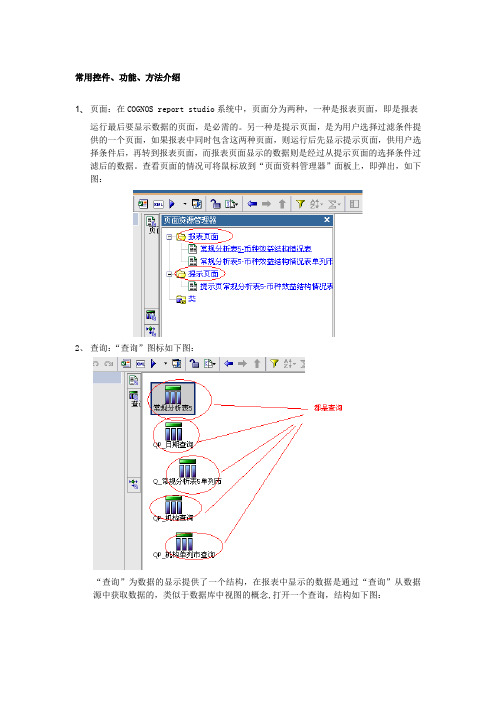
常用控件、功能、方法介绍1、页面:在COGNOS report studio系统中,页面分为两种,一种是报表页面,即是报表运行最后要显示数据的页面,是必需的。
另一种是提示页面,是为用户选择过滤条件提供的一个页面,如果报表中同时包含这两种页面,则运行后先显示提示页面,供用户选择条件后,再转到报表页面,而报表页面显示的数据则是经过从提示页面的选择条件过滤后的数据。
查看页面的情况可将鼠标放到“页面资料管理器”面板上,即弹出,如下图:2、查询:“查询”图标如下图:“查询”为数据的显示提供了一个结构,在报表中显示的数据是通过“查询”从数据源中获取数据的,类似于数据库中视图的概念,打开一个查询,结构如下图:左边红圈中是该查询中的数据结构,或理解为一个表中的字段,而右边红圈中是一些过滤的条件,类似于查询语句中的where句中的条件。
3、变量:分为三种变量,第一种是布尔变量,只有两种取值,第二种是字符串变量,可有多个取值,第三种是语言种类变量。
一般来说,前面两种用得比较多。
其实,这里“变量”的概念与提示页面中传给报表页面的“参数变量”是完全不同的,也和程序设计中的变量有所不同。
如下图:通常变量中有一个表达式,变量的取值就是根据表达式的结果等到的,如上图选中的是布尔变量,有“是”与“否”两个值。
例如表达式为“帐面收入“度量值>2000元,那么当结果为真是取值“是”,反之取“否”。
同理,在字符串变量中,各个取值是事先由用户输入的,这点与布尔变量不同,而表达式中的结果有可能与其中一个取值相同。
总的来说,通过“变量”可以控制控件、页面等的显示和隐藏,显示的样式等。
4、列表与交叉表:两者相同的地方就是都是用于显示数据,一般与“查询”联系起来,其实列表与交叉表只是提供一种显示的格式,而真正获取数据的还是“查询”。
两者不同的地方就是数据表达的形式不一样。
下面举个例,如下图:要显示的数据是:部门,产品,帐面收入。
分别用两种表显示,其实功能是一样的,只是表示的格式不同,交叉表交叉的单元格就是确定某一部门某一产品的帐面收入。
Cognos图表报表制作参考手册教学文案

Cognos报表制作参考手册1.打开浏览器,在地址栏输入http://localhost:9300/p2pd/servlet/dispatch后回车进入Cognos Portal:可以在界面上看到,在“公共文件夹”里出现了我们刚才发布的立方体“cube_ETL_DEMO”。
2.点击右上角的“启动”,然后在下拉菜单中选择“Report Studio”:一般情况下,“Business Insight”及“Business Insight Advanced”都是专门用来制作图表报表的;而“Query Studio”则是用来进行简单的数据查询并显示报表;“Analysis Studio”则会被用来查看数据立方体内的数据内容;“Report Studio”则是一个功能强大的报表制作工具,本示例就是利用它来制作一个离线的报表;“Event Studio”则是用来设计报表的调用及监控报表运行完成情况。
3.在弹出窗口中选择我们刚才发布的数据立方体作为该报表的数据源:4.点击“新建”:5.选择“空白”然后点击“确定”:6.系统会读取数据立方体的数据,读取完成数据后,在窗口的左上解可以看到所有立方体内的维度及度量数据都显示出来了:7.为了方便报表界面布局,先在报表上放置一个3X3的表格组件:8.将一个“文本”对象拖放到表格中:并在弹出的窗口中输入以下文字后点击“确定”:再点击按钮将文件居中显示。
9.将一图表对象拖放到表格中:在弹出的窗口中选择“折线图”后点击“确定”:再点击按钮将图表居中显示。
10.按下图进行图表X轴数据设置:11.按下图进行系列的设置:12.按下图进行图表Y轴的设置:13.利用鼠标单击选中该对象,然后修改该对象的“自定义标签”属性值为“显示”:14.双击,在弹出的对话框中输入“水位(cm)”:15.利用相同方法,将图表中X轴及系列中的标签修改如下图所示:16.修改报表标题字体:17.选中该图表,然后修改其“标题”属性为“显示”:18.将该标题文字修改如下:19.利用相同方法,将另一图表拖放到报表中,并将“默认度量”值设置为“RAINFALL”度量值,标题修改为“各监测站降雨量趋势”,最终结果如下图所示:20.接下来设置图表的钻取,如下图所示:21.报表完成,最终效果如下图所示:。
Cognos资料

分页、1.拖一个一行两列的表格到报表画布中。
2.分别拖一个块对象到表格的每一列中。
3.拖一个交叉表到表格左边一列的块中。
4.拖入相应字段填充交叉表,在本例中,所用字段为cognos自带示样包中的Go Sales(query)--> Sales (query) 中的一些字段,具体如下图5.按住Ctrl键,同时点击所有的交叉表行,交叉表列以及交叉表度量,在属性窗格的字体和文本下设置空白属性为无换行,然后设置交叉表行标题的水平排列为居中。
6.复制交叉表,将其粘贴到表格右边一列的块中。
7.在属性窗格中,命名左边的交叉表为leftCrosstab,右边的交叉表为rightCrosstab。
8.隐藏左边交叉表leftCrosstab的交叉表列和交叉表度量,按住Ctrl键,点击左边交叉表的所有列和所有度量,在属性窗格中的方框对象下,设置方框类型属性为无。
同样地隐藏右边交叉表rightCrosstab的交叉表角和交叉表行。
9.分别拖两个HTML项目到表格右边列的块对象的两边,使块在HTML项目包裹之中复制下面的代码到前面的HTML项目中,该段代码中可以根据需要修改width的值,以适应度量区域的宽度:<div id="freeze" style=" overflow:auto; overflow-y: hidden; white-space:nowrap; width:500px;">复制下面的代码到后面的HTML项目中:</div>10.点击表格右边一列中的块对象,在属性窗格中的方框对象的填充属性中设置其下填充为14px,这样是为了保证滚动条没有挡住最下面的一条数据。
11.拖一个HTML项目到表格的下面,然后复制下面的代码到该HTML项目中,根据自己电脑分辨率的大小,需要修改代码中original_width的值:<script>var original_width = 1280; // Original screen width in which report was developedvar current_width = screen.width; // Detects width of the screenif(current_width != original_width){//Get width of the ‘right’ blockvar set_width = parseInt(document.getElementById("freeze").style.pixelWidth);if ((set_width + current_width – original_width) > 0){//Add the difference of current screen width and// original screen width to adjust the block sizeset_width = (set_width + current_width – original_width) +"px";document.getElementById("freeze").style.width = set_width;}}</script>12.选中表格左边一列,设置其水平排列为居右,垂直排列为顶部,在大小和溢出属性中设置其宽度为1%。
Cognos 多维报表制作步骤

多维报表制作步骤1.配置数据源打开Cognos Impromptu Administrator,出现如下窗口点“Catalog”菜单,选择“Databases”选择数据库类型(这里我们选择Oracle)后点“New Datebase”按钮,会出现现面的窗口在“Logical database name”栏中给我们的数据源取个名字(建议取和实际数据源相同的名字,比如实际数据源是EDW的话,这栏就填EDW)在“SQL *Net connect string”中填上实际数据源的名字,如我们在本地机器上的“tnsnames.ora”文件中有如下内容我们如果要取“EDW”库的内容,那么这一栏就填“EDW”剩下的“Collation Sequence”和“Geteway Type”就不用管了。
完成以上步骤后,我们就可以测试我们的配置是否正确了点“Test”按钮,就会出现要求输入用户名和密码的对话框如果配置成功就会出现下面的窗口否则请检查一下你的数据源的类型、名称、用户名和密码是否正确(以上操作只需要操作一次就可以了,以后就不用再重新配置该数据源了)2.数据源配置成功后,就是开始如何制作多维报表的步骤了在制作多维报表模型之前,先把要用到的集市表和维表列出(这是一种好习惯,希望大家能够坚持这种习惯,呵呵)集市表:SQL> desc TB_B_DM_AM_EXIST_PRD_NUM;Name Type Nullable Default Comments---------------- ---------- -------- ------- ----------------MONTH_ID NUMBER(9) 月份标识LATN_ID NUMBER(9) 本地网标识PRD_ID NUMBER(9) 产品标识URBAN_RURAL_ID NUMBER(9) 城乡标识XCHG_ID INTEGER 管理局标识CUST_MGMT_CHN_ID NUMBER(9) 客户管理渠道标识PRD_NUM NUMBER(12) Y 用户数维表:Tb_b_Dim_Area通过LATN_ID字段和集市表关联Tb_b_Dim_Prd 通过PRD_ID字段和集市表关联Tb_b_Dim_Urban_Rural通过URBAN_RURAL_ID字段和集市表关联Tb_b_Dim_Cust_Mgmt_Chn通过CUST_MGMT_CHN_ID字段和集市表关联下面开始真正介绍如何制作多维报表模型首先为了规范,建议大家先建好相关的文件夹比如说我们这个模型叫“存量用户到达数分析”,那么我们就建一个文件夹,名字就相应的叫“存量用户到达数分析”,并且在这个“存量用户到达数分析”文件夹下另外新建五个文件夹,名字分别取“cat”、“imr”、“iqd”、“mdl”、“mdc”,再在“mdc”文件夹下新建一个文件夹并命名为“bak”(是不是有点麻烦,这也是为了日后的维护方便,嘿嘿),大概情况如下面所显示的那样还是打开“Cognos Impromptu Administrator”,点“Catalog”菜单,选择“New”,出现下面窗口点“Browse”按钮,选择我们刚刚新建的“存量用户到达数分析”文件夹下的“cat”文件夹取个名字同样为“存量用户到达数分析”,保存类型为上图的类型,点保存“Description”栏自己随便想写什么就写什么(懒人的话就什么都不写)“Catalog type”栏选“Persional”“Name”栏选择我们刚开始配置的数据源名注意:上面的单选一定要选“Select tables”否则后果自负(具体为什么自己慢慢想,嘿嘿)完成上述步骤后点“OK”输入数据源库的用户名和密码点“OK”在“Database tables”栏中显示的是数据源库中所有的表空间,我们选择上面用到的表所在的表空间,如下图的“EDA”双击“EDA”就会显示出“EDA”表空间下所有的表,如图所示再次注意:不要在选择“EDA”,没双击后就点“Add”,否则后果还是自负,而且具体为什么也还是自己琢磨好了,现在就可以选中我们的表,然后点“Add”,把表加到右边的“Catalog tables”栏中其中“Create joins”选择“Manually”,直接点“OK”即可,其他的就先别管了,有兴趣的话自己再慢慢研究再点“OK”(什么也别操作,想问为什么,还是那句话――自己慢慢研究)点“File”菜单,选择“New”,出现下面的窗口选择“Simple List”点“OK”(为什么非要选这个?这个问题有点麻烦,这里就不回答了),出现下面的窗口按顺序操作,先点“Tb_b_Dim_Area”前的“+”号选择我们要用到的字段,点那个向右的箭头点“OK”,该表中的数据就会展现在我们的面前名字建议和表的名字相同,如下图析”下的“iqd”文件夹,如下图注意类型选择上面的类型,点“保存”然后“File”-“Close”—“File”-“New”,又出现下面的窗口选择“Simple List”,点“OK”,按照上面处理“Tb_b_Dim_Area”的步骤那样分别把剩下的几个表处理一遍这里要说下在处理集市表“TB_B_DM_AM_EXIST_PRD_NUM”时,处理到下面的这一步骤时点“Filter”选项框,出现下面窗口点“Catalog Columns”出现选择“TB_B_DM_AM_EXIST_PRD_NUM”表的“Month Id”字段,并双击就会出现这样的窗口再双击左侧的“=”,出现双击左侧的“number”出现这时输入“200701”(输入这表示这个模型这次只装载200701月份的数据)点“OK”,就出现下面的界面然后像开始一样保存为“.imr”格式,然后另存为“.iqd”格式即可,现在可以退出整个“Cognos Impromptu Administrator”(估计手都快操作麻木了)3.下面我们要用到另外一个工具打开“PowerPlay Transformer”,出现下面的窗口点“File”-“New”,出现点“下一步”在“Data source type”里选择“Impromptu Query Definition”,然后点“下一步”,析”文件夹下的“iqd”文件夹,其中“iqd”文件夹中的内容应该如下选中“Tb_b_Dim_Area”后如下点“下一步”输入数据源库的用户名和密码后点“Log On”项”)操作,把“存量用户到达数分析”文件夹下“iqd”文件夹下的剩下的几个“.iqd”文件导入到我们的模型中来,完成后应当显示如下然后鼠标右击“Dimension Map”-“Insert Dimension”如下就会出现下面的窗口在“Dimension name”栏我们填上“日期”,并在“Dimension type”选项中选择“Time”,在选中“Dimension type”后,“Time”选项卡就被激活,如下所示(注意:一个模型一般只需要一个维度在“Dimension type”选项中选择“Time”类型)选择“Do not create levels”,点“OK”,返回下面的界面剩下的就别管了(呵呵,帮你们省事了),直接点“确定”然后点开“TB_B_DM_AM_EXIST_PRD_NUM”表,把该表的“Month Id”拖到“日期”维度下完成后应该是这样的双击“Month Id”出现选中“Unique”(这里要说明一下,以后所有维度的最低一层这个都要选上,表示是通过这个字段把集市表和维表关联起来的),选中时会出现下面的提示选“是”然后选中“Time”选项卡,按照下面图片中显示的填写(以下操作请不要问为什么,等你理解了你自然就会知道,嘿嘿)再然后选择“Order By”选项卡点那个“…”,出现点“More>>>”,选择“Month Id”点“OK”再点“OK”“Sort order”选择升序,“Sort as”选择“Numeric”,点“确定”这样一个时间维度就完成了,下面继续其他的维度右击“Dimension Map”-“Insert Dimension”出现按照下面的填写,不要问为什么(怕麻烦)点“确定”然后点开“Tb_b_Dim_Area”度字段下继续不要问为什么,按照下面进行操作(实在是写累了)单击“Label”栏右边的“…”出现点“More>>>”,选择“Latn Name”,如下点“OK”然后选中“Refresh”栏中的“Label”点“Order By”选项卡,选择按照“Latn Id”进行升序排序,具体过程如下点“确定”“地域”维度完成现在来建立“产品”维度,过程如下点“确定”点开“Tb_b_Dim_Prd”表按照下面图片中显示的那样把相关的字段拖到“产品”维度下先对“Prd Id”进行操作(参照上面“Latn Id”的操作),具体过程如下点“确定”对“Level2 Name”进行操作(注意:这里就不用选中“Unique”了,因为这个表已经确定是通过“Prd Id”字段进行关联的)点“确定”然后对“Level3 Name”进行操作,如下点“确定”这里把对“Level4 Name”的操作留给大家,具体可参照上面的“Level2 Name”、“Level3 Name”完成后,我们的产品维度就建立完成再对“渠道类型”维度的建立进行大致的描述一下(不会再像上面那样详细了,下面要靠你们自己的思考了)。
- 1、下载文档前请自行甄别文档内容的完整性,平台不提供额外的编辑、内容补充、找答案等附加服务。
- 2、"仅部分预览"的文档,不可在线预览部分如存在完整性等问题,可反馈申请退款(可完整预览的文档不适用该条件!)。
- 3、如文档侵犯您的权益,请联系客服反馈,我们会尽快为您处理(人工客服工作时间:9:00-18:30)。
Cognos报表制作参考手册
1.打开浏览器,在地址栏输入http://localhost:9300/p2pd/servlet/dispatch后回
车进入Cognos Portal:
可以在界面上看到,在“公共文件夹”里出现了我们刚才发布的立方体“cube_ETL_DEMO”。
2.点击右上角的“启动”,然后在下拉菜单中选择“Report Studio”:
一般情况下,“Business Insight”及“Business Insight Advanced”都是专门用来制作图表报表的;而“Query Studio”则是用来进行简单的数据查询并显示报表;“Analysis Studio”则会被用来查看数据立方体内的数据内容;“Report Studio”则
是一个功能强大的报表制作工具,本示例就是利用它来制作一个离线的报表;“Event Studio”则是用来设计报表的调用及监控报表运行完成情况。
3.在弹出窗口中选择我们刚才发布的数据立方体作为该报表的数据源:
4.点击“新建”:
5.选择“空白”然后点击“确定”:
6.系统会读取数据立方体的数据,读取完成数据后,在窗口的左上解可以看到所有立
方体内的维度及度量数据都显示出来了:
7.为了方便报表界面布局,先在报表上放置一个3X3的表格组件:
8.将一个“文本”对象拖放到表格中:
并在弹出的窗口中输入以下文字后点击“确定”:
再点击按钮将文件居中显示。
9.将一图表对象拖放到表格中:
在弹出的窗口中选择“折线图”后点击“确定”:
再点击按钮将图表居中显示。
10.按下图进行图表X轴数据设置:
11.按下图进行系列的设置:
12.按下图进行图表Y轴的设置:
“自定义标签”属性值为“显示”:
14.双击,在弹出的对话框中输入“水位(cm)”:
15.利用相同方法,将图表中X轴及系列中的标签修改如下图所示:
16.修改报表标题字体:
17.选中该图表,然后修改其“标题”属性为“显示”:
18.将该标题文字修改如下:
度量值,标题修改为“各监测站降雨量趋势”,最终结果如下图所示:
20.接下来设置图表的钻取,如下图所示:
21.报表完成,最终效果如下图所示:。
